4 Cara Memperbaiki Kelainan Bahagian Skrin Discord (08.17.25)
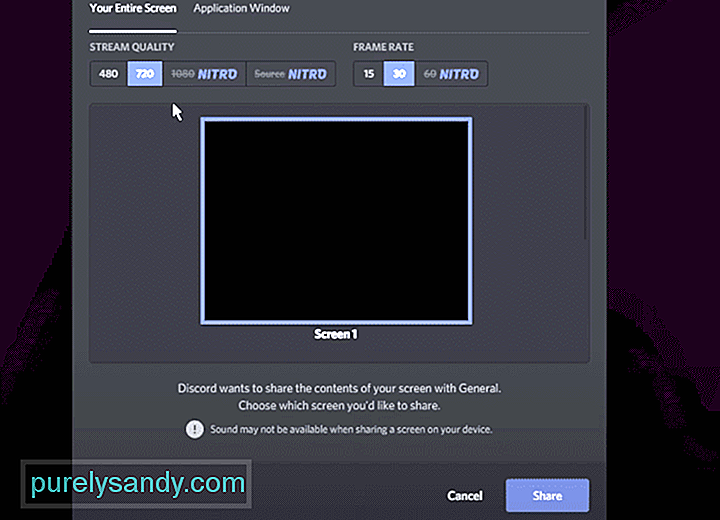 kelainan bahagian skrin berkelip
kelainan bahagian skrin berkelip Bahagian skrin adalah ciri penting dalam Discord. Ini membolehkan pemain dapat berkongsi skrin mereka dengan pemain lain yang bersamanya di saluran suara. Melalui pembahagian layar, pemain diizinkan untuk berkongsi sama ada tetingkap tertentu atau keseluruhan layar.
Mereka juga dapat berbagi permainan langsung dari permainan yang mereka mainkan. Versi percuma Discord membolehkan anda mencapai 720p 30 FPS semasa anda disiarkan secara langsung. Sebaliknya, Discord nitro membolehkan pemain mencapai 1080p 60 FPS pada rakaman langsung mereka. Ini adalah beberapa ciri eksklusif yang disertakan dengan membeli Discord Nitro.
Pelajaran Discord Popular
Baru-baru ini, sebilangan pengguna telah melaporkan bahawa skrin mereka berkedip setiap kali mereka cuba menyaring bahagian dalam Discord. Kadang-kadang, walaupun orang lain menstrim skrin mereka, ia tetap mendapat kelipan rawak. Masalah ini telah mengecewakan sebilangan pengguna kerana merosakkan pengalaman bahagian skrin.
Mengapa Skrin Kelipan?
Beberapa perkara boleh sebab mengapa skrin anda berkedip di Discord. Dari paparan anda hingga Discord, ada banyak kemungkinan mengapa anda menghadapinya.
Tetapi yang penting ialah anda berjaya menyelesaikannya. Dengan mengikuti sejumlah langkah penyelesaian masalah, Anda dapat menyelesaikan masalah ini dengan mudah.
Melalui artikel ini, kami akan menyebutkan langkah-langkah penyelesaian masalah tersebut. Masing-masing daripadanya disenaraikan di bawah:
Sekiranya komputer anda, anda harus selalu menjalankan setiap program sebagai pentadbir. Perkara yang sama boleh dikatakan untuk Discord. Ini mungkin terdengar pelik tetapi kami telah melihat kes di mana sekiranya pengguna tidak menjalankan Discord dan aplikasinya dengan cara yang sama, masalah seperti kerlipan layar akan berlaku.
Oleh itu, untuk memperbaikinya, anda akan mempunyai untuk menjalankan Discord dan aplikasi yang anda mahu streaming sebagai pentadbir atau tidak. Pastikan kedua-duanya berjalan dengan cara yang sama.
Langkah ini adalah untuk mereka yang memiliki GPU diskrit dan bersepadu. Sekiranya tidak, anda mungkin harus melangkau langkah ini. Sama ada terdapat dua GPU di PC anda, anda harus memastikan bahawa anda menggunakan GPU yang sama untuk Discord dan perkara yang anda streaming.
Sekiranya mereka tidak dijalankan oleh GPU yang sama, masalah seperti kelipan skrin akan muncul. Untuk memaksa PC anda menggunakan GPU yang sama, anda harus menavigasi ke tetapan kad grafik anda. Dari sana, cari aplikasi dan tetapkan untuk berjalan pada GPU yang sama (yang seharusnya menjadi GPU utama anda).
Mempunyai pemacu GPU yang sudah lapuk akan menghadapi semua jenis masalah. Juga, jika anda sama sekali tidak memasang pemacu, maka ini mungkin berlaku.
Dengan cara apa pun, anda perlu mencari pemacu video terkini untuk kad anda secara manual. Untuk melakukan ini, anda harus terlebih dahulu menentukan GPU yang sedang anda gunakan. Sebaik sahaja anda melakukannya, cari pemacu terkini untuknya menggunakan internet. Perlu diingat untuk memuat turun pemacu hanya dari laman web rasmi.
Sekiranya berlaku, kami mencadangkan anda mencuba streaming menggunakan paparan sekunder. Ini untuk memastikan bahawa tidak ada yang salah dengan paparan anda. Paparan yang rosak juga boleh menyebabkan skrin anda berkedip. Sekiranya menggunakan paparan sekunder menyelesaikan masalah anda, maka anda mungkin ingin melabur dalam monitor baru.
Juga, cuba jalankan Discord melalui penyemak imbas web. Alirkan dari penyemak imbas web untuk memeriksa apakah masalahnya berlanjutan.
The Bottom Line
Ringkasnya, ini adalah 4 cara berbeza mengenai bagaimana anda dapat menyelesaikannya Keluar bahagian skrin berkelip. Sekiranya anda bosan menghadapi masalah ini, maka sebaiknya ikuti langkah-langkah yang dinyatakan di atas. Dengan berbuat demikian, anda akhirnya dapat menyelesaikan masalah ini dengan baik.
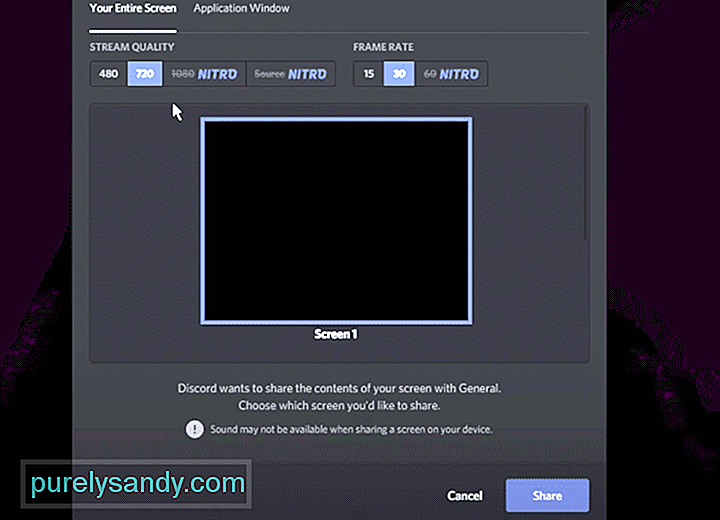
Video YouTube.: 4 Cara Memperbaiki Kelainan Bahagian Skrin Discord
08, 2025

